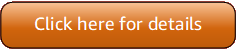Version 5 (V5) von AWS -Tools für PowerShell wurde veröffentlicht!
Informationen zu wichtigen Änderungen und zur Migration Ihrer Anwendungen finden Sie im Migrationsthema.
Die vorliegende Übersetzung wurde maschinell erstellt. Im Falle eines Konflikts oder eines Widerspruchs zwischen dieser übersetzten Fassung und der englischen Fassung (einschließlich infolge von Verzögerungen bei der Übersetzung) ist die englische Fassung maßgeblich.
Erstellen Sie eine Sicherheitsgruppe mit Windows PowerShell
Sie können den verwenden AWS -Tools für PowerShell , um eine Sicherheitsgruppe zu erstellen und zu konfigurieren. Die Antwort ist die ID der Sicherheitsgruppe.
Wenn Sie eine Verbindung zur Instance herstellen müssen, muss die Sicherheitsgruppe so konfiguriert werden, dass SSH-Datenverkehr (Linux) oder RDP-Datenverkehr (Windows) möglich ist.
Voraussetzungen
Sie benötigen die öffentliche IP-Adresse des Computers in CIDR-Schreibweise. Sie können einen Service verwenden, um die öffentliche IP-Adresse des Computers abzufragen. Amazon bietet beispielsweise den folgenden Service an: http://checkip.amazonaws.com/
Warnung
Wenn Sie 0.0.0.0/0 angeben, aktivieren Sie den Datenverkehr von allen IP-Adressen auf der ganzen Welt. Dieser Ansatz ist möglicherweise für SSH- und RDP-Protokolle in einer Testumgebung für kurze Zeit zulässig, aber für Produktionsumgebungen sehr unsicher. Achten Sie in Produktionsumgebungen darauf, nur Zugriff von der entsprechenden individuellen IP-Adresse oder vom entsprechenden Adressbereich zu autorisieren.
Eine Sicherheitsgruppe für VPC EC2 erstellen
Warnung
EC2-Classic wurde am 15. August 2022 eingestellt. Wir empfehlen Ihnen, von EC2 -Classic zu einer VPC zu migrieren. Weitere Informationen finden Sie im Blogbeitrag EC2-Classic Networking is Retiring — So bereiten Sie sich
Im folgenden Beispiel für New-EC2SecurityGroup wird der Parameter -VpcId hinzugefügt, um eine Sicherheitsgruppe für die angegebene VPC zu erstellen.
PS >$groupid = New-EC2SecurityGroup ` -VpcId "vpc-da0013b3" ` -GroupName "myPSSecurityGroup" ` -GroupDescription "EC2-VPC from PowerShell"
Verwenden Sie zum Anzeigen der anfänglichen Konfiguration das Cmdlet Get-EC2SecurityGroup. Standardmäßig enthält die Sicherheitsgruppe für eine VPC eine Regel, die den gesamten ausgehenden Datenverkehr zulässt. Beachten Sie, dass Sie eine Sicherheitsgruppe für EC2 VPC nicht namentlich referenzieren können.
PS >Get-EC2SecurityGroup -GroupId sg-5d293231OwnerId : 123456789012 GroupName : myPSSecurityGroup GroupId : sg-5d293231 Description : EC2-VPC from PowerShell IpPermissions : {} IpPermissionsEgress : {Amazon.EC2.Model.IpPermission} VpcId : vpc-da0013b3 Tags : {}
Verwenden Sie das Cmdlet New-Object, um die Berechtigungen für eingehenden Datenverkehr auf TCP-Port 22 (SSH) und TCP-Port 3389 zu definieren. Im folgenden Beispielskript werden Berechtigungen für TCP-Port 22 und 3389 von einer einzelnen IP-Adresse, 203.0.113.25/32, definiert.
$ip1 = new-object Amazon.EC2.Model.IpPermission $ip1.IpProtocol = "tcp" $ip1.FromPort = 22 $ip1.ToPort = 22 $ip1.IpRanges.Add("203.0.113.25/32") $ip2 = new-object Amazon.EC2.Model.IpPermission $ip2.IpProtocol = "tcp" $ip2.FromPort = 3389 $ip2.ToPort = 3389 $ip2.IpRanges.Add("203.0.113.25/32") Grant-EC2SecurityGroupIngress -GroupId $groupid -IpPermissions @( $ip1, $ip2 )
Verwenden Sie das Cmdlet Get-EC2SecurityGroup erneut, um zu verifizieren, dass die Sicherheitsgruppe aktualisiert wurde.
PS >Get-EC2SecurityGroup -GroupIds sg-5d293231OwnerId : 123456789012 GroupName : myPSSecurityGroup GroupId : sg-5d293231 Description : EC2-VPC from PowerShell IpPermissions : {Amazon.EC2.Model.IpPermission} IpPermissionsEgress : {Amazon.EC2.Model.IpPermission} VpcId : vpc-da0013b3 Tags : {}
Um die eingehenden Regeln anzuzeigen, können Sie die Eigenschaft IpPermissions aus dem vom vorherigen Befehl zurückgegebenen Sammlungsobjekt abrufen.
PS >(Get-EC2SecurityGroup -GroupIds sg-5d293231).IpPermissionsIpProtocol : tcp FromPort : 22 ToPort : 22 UserIdGroupPairs : {} IpRanges : {203.0.113.25/32} IpProtocol : tcp FromPort : 3389 ToPort : 3389 UserIdGroupPairs : {} IpRanges : {203.0.113.25/32}